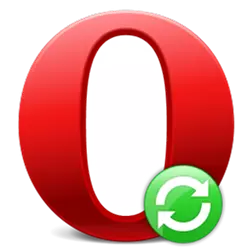
ການປະສານງານທີ່ມີເຄື່ອງມືທີ່ຫ່າງໄກແມ່ນເຄື່ອງມືທີ່ສະດວກຫຼາຍເຊິ່ງທ່ານບໍ່ພຽງແຕ່ສາມາດບັນທຶກຂໍ້ມູນຂອງ browser ຈາກຄວາມລົ້ມເຫລວທີ່ບໍ່ຄາດຄິດ, ຍັງສາມາດເຂົ້າເຖິງບັນຊີຂອງບັນຊີຈາກທຸກອຸປະກອນທີ່ມີໂປແກຼມທ່ອງເວັບທີ່ມີໂປແກຼມທ່ອງເວັບ. ໃຫ້ເຮົາຊອກຫາວິທີການຊິ້ງຂໍ້ມູນ, ກະດານດ່ວນ, ຢ້ຽມຢາມປະຫວັດສາດ, ລະຫັດຜ່ານກັບສະຖານທີ່, ແລະຂໍ້ມູນອື່ນໆໃນ Opera Browser.
ສ້າງບັນຊີ
ກ່ອນອື່ນຫມົດ, ຖ້າຜູ້ໃຊ້ບໍ່ມີບັນຊີໃນລະຄອນ Opera, ຈາກນັ້ນເພື່ອເຂົ້າຫາການບໍລິການ Synchronization, ມັນຄວນຈະຖືກສ້າງຂື້ນ. ເພື່ອເຮັດສິ່ງນີ້, ໃຫ້ໄປທີ່ເມນູຫລັກຂອງ Opera, ໂດຍການກົດໂລໂກ້ຂອງມັນຢູ່ແຈເບື້ອງຊ້າຍດ້ານເທິງຂອງ browser. ໃນບັນຊີລາຍຊື່ທີ່ເປີດ, ເລືອກລາຍການ "synchronization ... ".
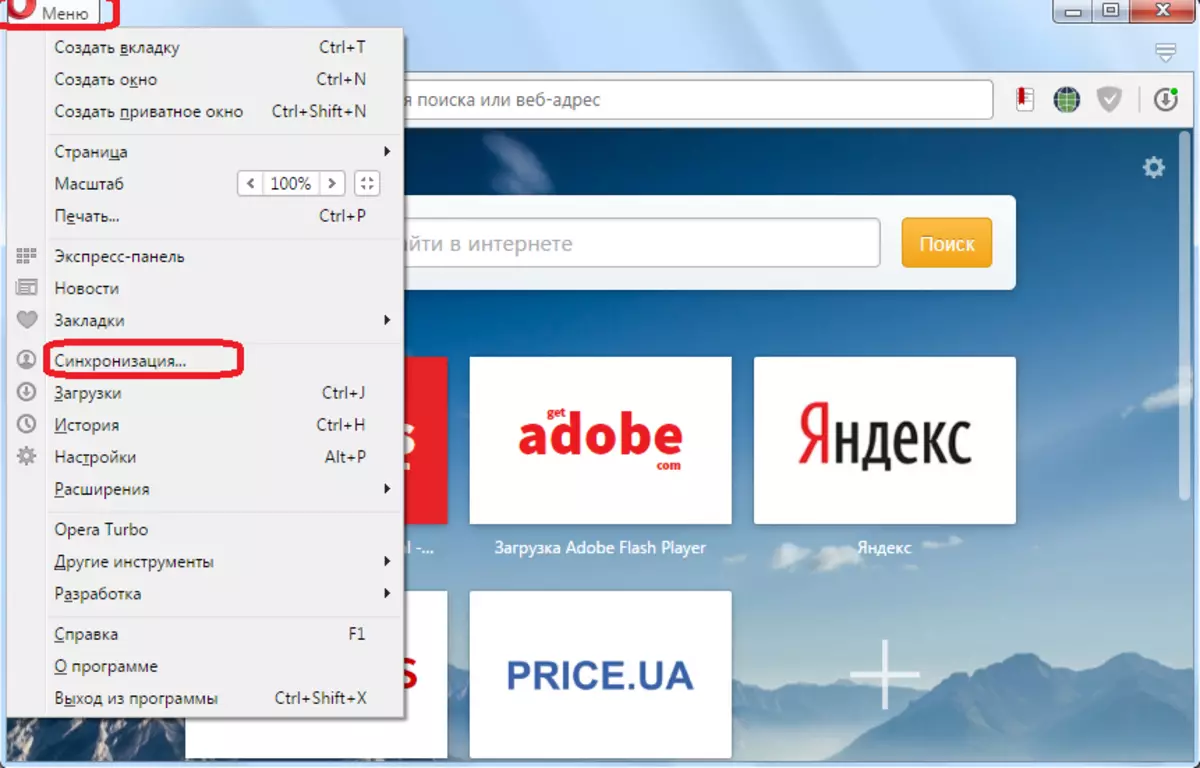
ຢູ່ໃນປ່ອງຢ້ຽມທີ່ເປີດຢູ່ໃນເຄິ່ງທີ່ຖືກຕ້ອງຂອງ browser, ພວກເຮົາກົດປຸ່ມ "ສ້າງບັນຊີ".
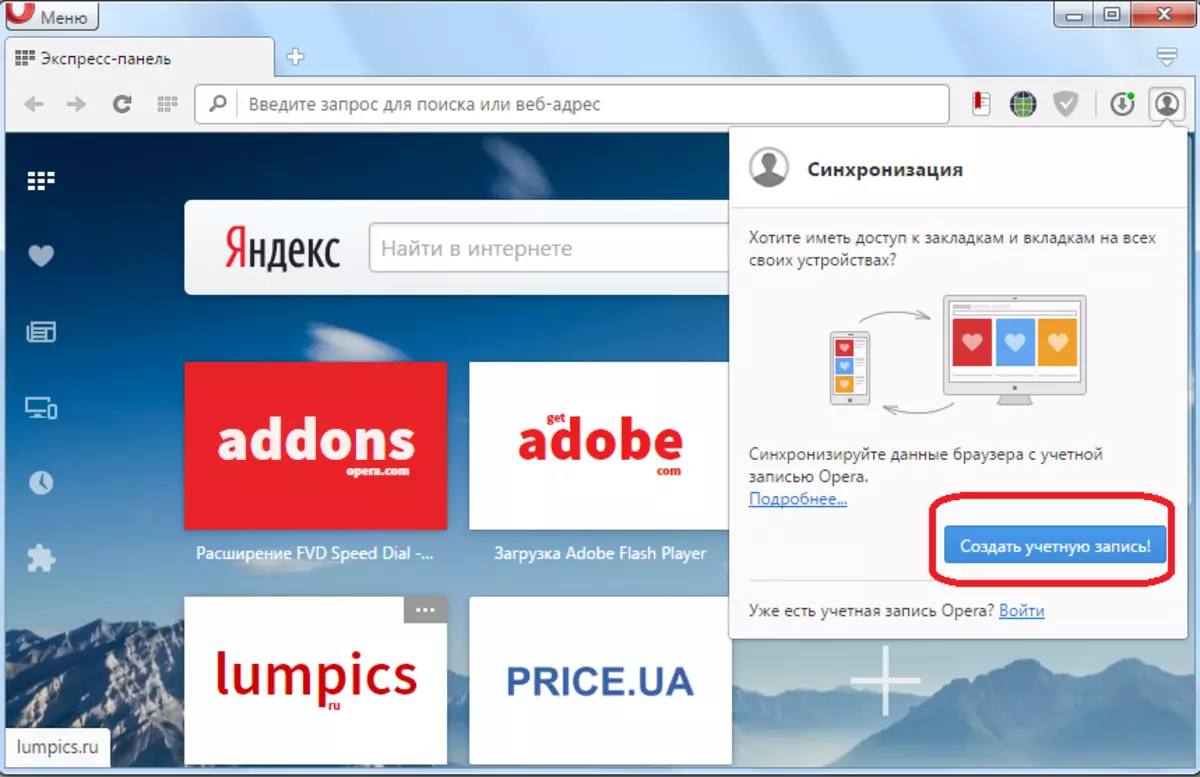
ຍິ່ງໄປກວ່ານັ້ນ, ຮູບແບບເປີດໃນນັ້ນ, ໃນຄວາມເປັນຈິງ, ທ່ານຈໍາເປັນຕ້ອງໃສ່ໃບຢັ້ງຢືນຂອງທ່ານ, ຄື, ທີ່ຢູ່ອີເມວແລະລະຫັດຜ່ານ. ກ່ອງເອເລັກໂຕຣນິກບໍ່ຈໍາເປັນຕ້ອງໄດ້ຢືນຢັນ, ແຕ່ວ່າມັນມັກຈະເຂົ້າໄປໃນທີ່ຢູ່ທີ່ແທ້ຈິງ, ຈາກນັ້ນສາມາດຟື້ນຟູມັນໃນກໍລະນີທີ່ລະຫັດຜ່ານ. ລະຫັດຜ່ານໄດ້ຖືກສັກໂດຍບໍ່ມີຕົວຕົນແຕ່ປະກອບດ້ວຍຢ່າງຫນ້ອຍ 12 ຕົວອັກສອນ. ມັນແມ່ນຄວາມປາຖະຫນາທີ່ວ່າມັນເປັນລະຫັດຜ່ານທີ່ຍາກ, ເຊິ່ງປະກອບດ້ວຍຕົວອັກສອນໃນຜູ້ລົງທະບຽນແລະຕົວເລກທີ່ແຕກຕ່າງກັນ. ຫຼັງຈາກທີ່ໃສ່ຂໍ້ມູນແລ້ວ, ກົດທີ່ປຸ່ມ "ສ້າງບັນຊີ".
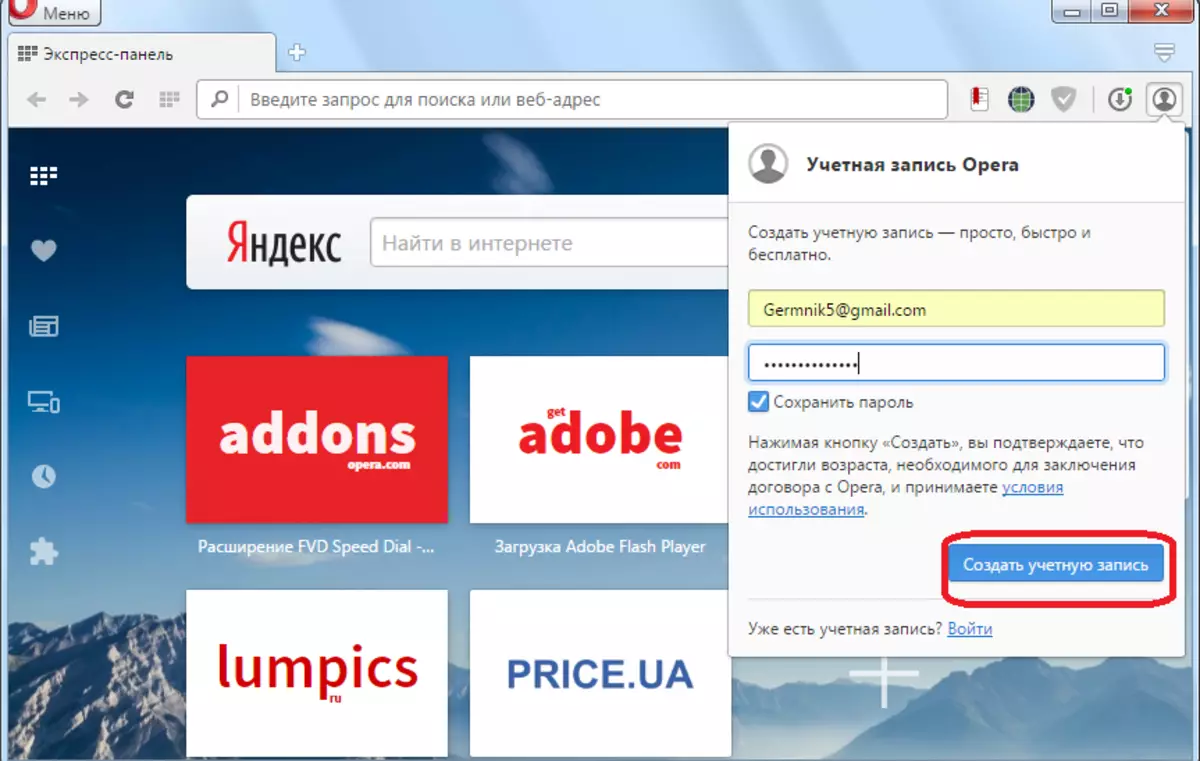
ດັ່ງນັ້ນ, ບັນຊີຖືກສ້າງຂື້ນ. ໃນຂັ້ນຕອນສຸດທ້າຍ, ຢູ່ໃນປ່ອງຢ້ຽມໃຫມ່, ຜູ້ໃຊ້ພຽງແຕ່ຕ້ອງການກົດປຸ່ມ "Synchronization".
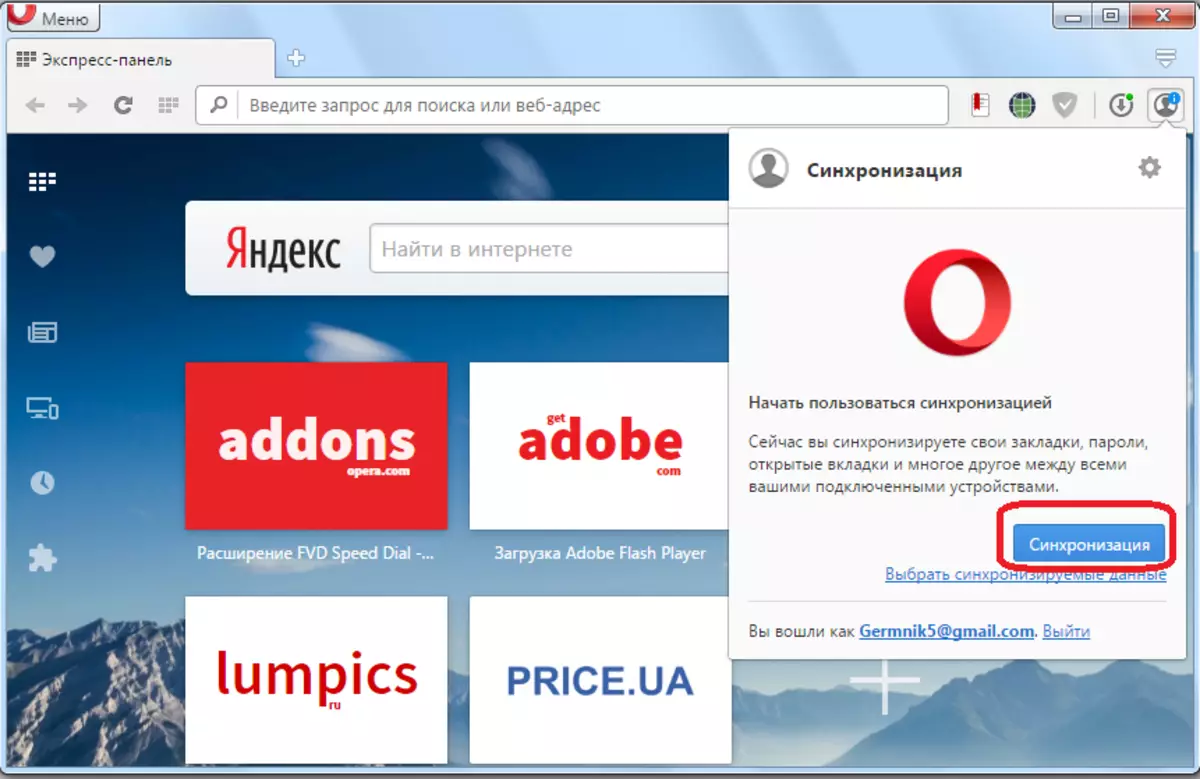
ຂໍ້ມູນຂອງຕົວທ່ອງເວັບ Opera browser ແມ່ນ synchronized ກັບການເກັບຮັກສາຫ່າງໄກສອກຫຼີກ. ດຽວນີ້ຜູ້ໃຊ້ຈະເຂົ້າເຖິງພວກມັນຈາກອຸປະກອນໃດກໍ່ຕາມທີ່ມີລະຄອນ.
ເຂົ້າສູ່ລະບົບເພື່ອບັນຊີ
ໃນປັດຈຸບັນ, ໃຫ້ຊອກຫາວິທີທີ່ຈະເຂົ້າບັນຊີ synchronization ຖ້າມັນມີຜູ້ໃຊ້ເຂົ້າໃນການປະສານຂໍ້ມູນຂອງ Opera ຈາກອຸປະກອນອື່ນ. ເຊັ່ນດຽວກັບໃນເວລາກ່ອນຫນ້ານີ້, ໄປທີ່ເມນູຫລັກຂອງ browser ໃນພາກສ່ວນທີ່ຢູ່ໃນພາກ "synchronization ... ". ແຕ່ດຽວນີ້, ຢູ່ໃນປ່ອງຢ້ຽມທີ່ປາກົດ, ກົດປຸ່ມ "ເຂົ້າສູ່ລະບົບ".
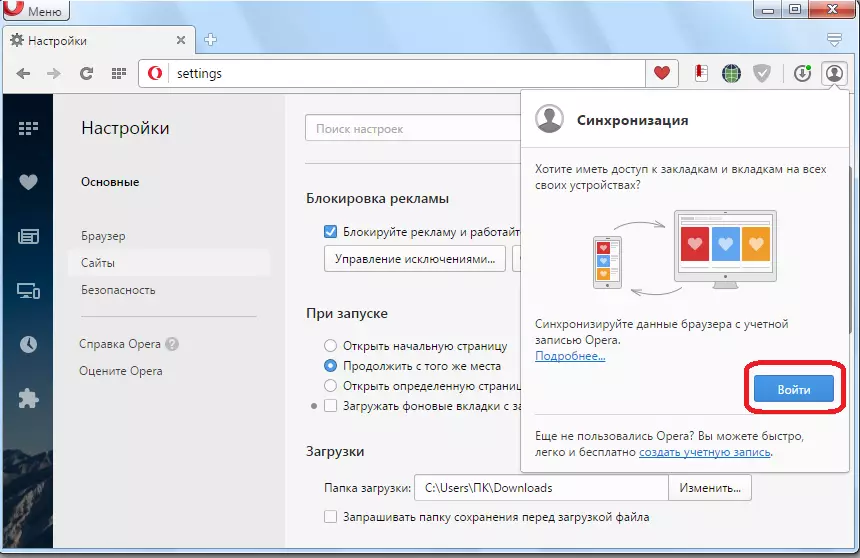
ໃນຮູບແບບທີ່ເປີດ, ກະລຸນາໃສ່ທີ່ຢູ່ຂອງກ່ອງຈົດຫມາຍອີເມວ, ແລະລະຫັດຜ່ານທີ່ຖືກນໍາສະເຫນີມາກ່ອນໃນລະຫວ່າງການລົງທະບຽນ. ກົດທີ່ປຸ່ມ "ເຂົ້າສູ່ລະບົບ".
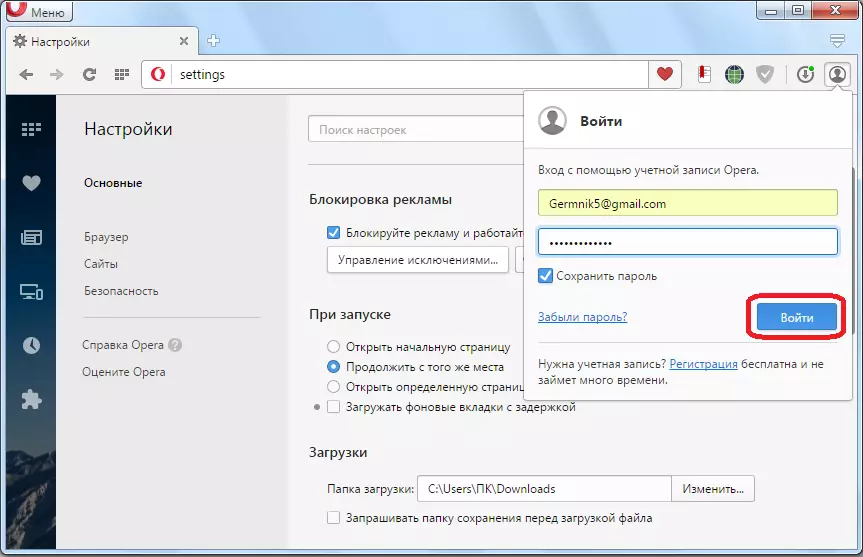
ການຊິ້ງຂໍ້ມູນກັບຫໍສະມຸດຂໍ້ມູນທີ່ຫ່າງໄກເກີດຂື້ນ. ນັ້ນແມ່ນ, ບັນທຶກ, ການຕັ້ງຄ່າ, ປະຫວັດຂອງຫນ້າທີ່ໄປຢ້ຽມຢາມ, ລະຫັດຜ່ານສໍາລັບສະຖານທີ່ແລະຂໍ້ມູນອື່ນໆແມ່ນຖືກຈັດໃສ່ໃນຫໍສະມຸດ. ໃນທາງກັບກັນ, ຂໍ້ມູນຈາກຕົວທ່ອງເວັບແມ່ນຖືກສົ່ງໄປທີ່ບ່ອນເກັບມ້ຽນ, ແລະປັບປຸງຂໍ້ມູນທີ່ມີຢູ່ທີ່ນັ້ນ.
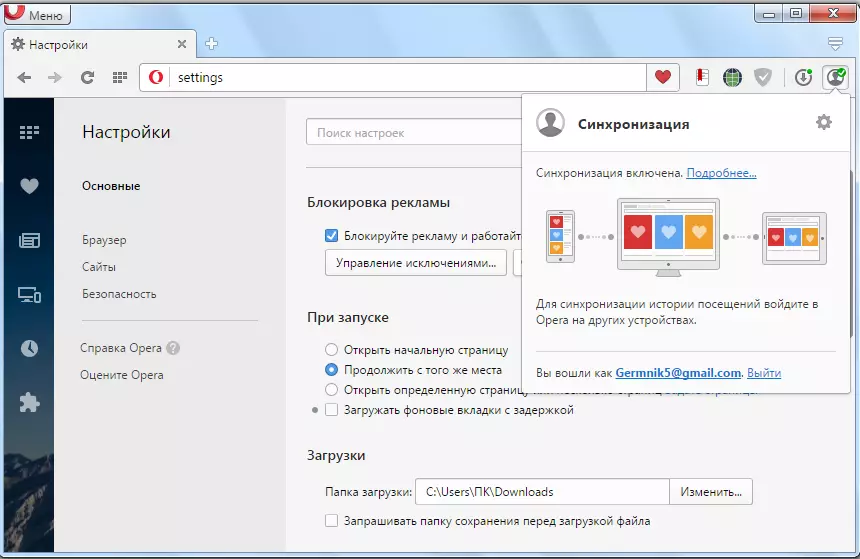
ການຕັ້ງຄ່າ Synchronization
ນອກຈາກນັ້ນ, ທ່ານຍັງສາມາດໃຊ້ເວລາການຕັ້ງຄ່າ synchronization ບາງຢ່າງ. ສໍາລັບສິ່ງນີ້, ທ່ານຈໍາເປັນຕ້ອງຢູ່ໃນບັນຊີຂອງທ່ານ. ໄປທີ່ເມນູ browser, ແລະເລືອກ "ການຕັ້ງຄ່າ" ລາຍການ. ຫຼືພວກເຮົາກົດປຸ່ມ Alt + P ທີ່ສໍາຄັນ.
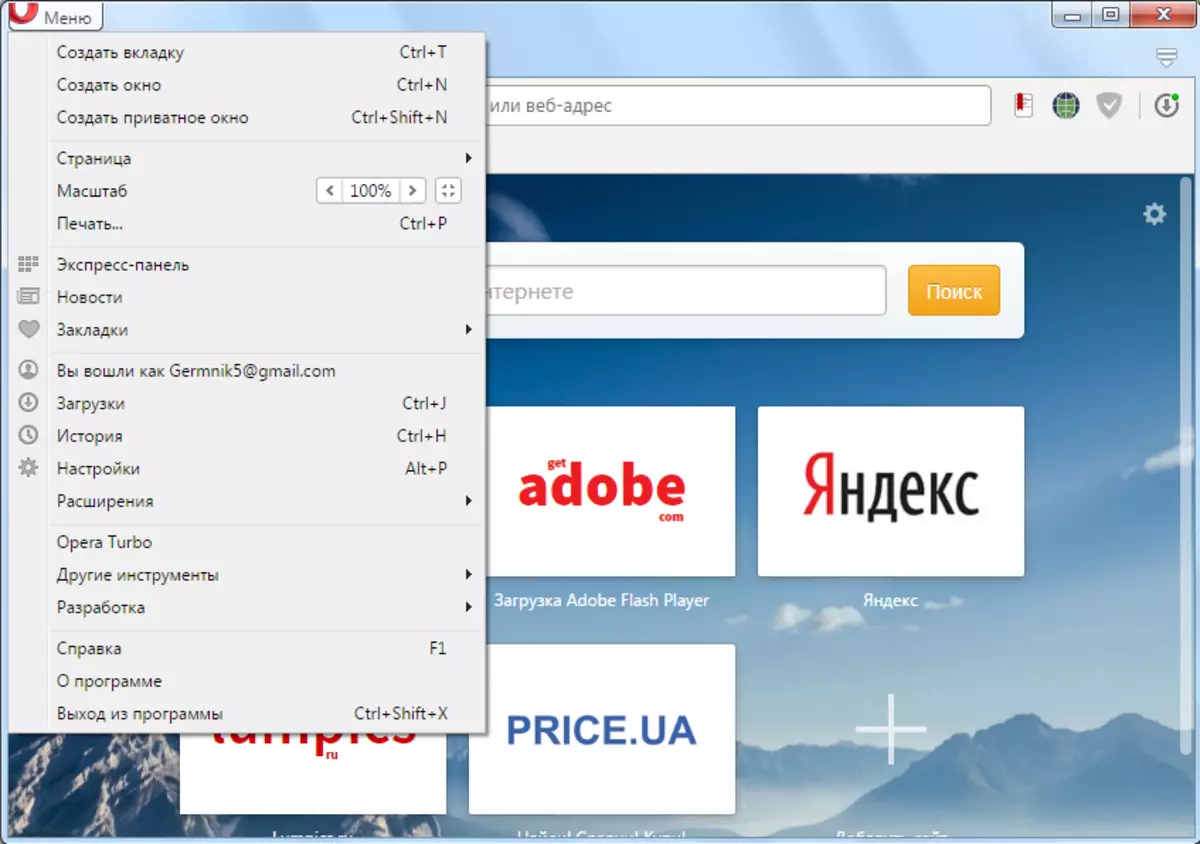
ຢູ່ໃນປ່ອງຢ້ຽມການຕັ້ງຄ່າທີ່ເປີດ, ໄປທີ່ຫົວຂໍ້ຕົວທ່ອງເວັບ.
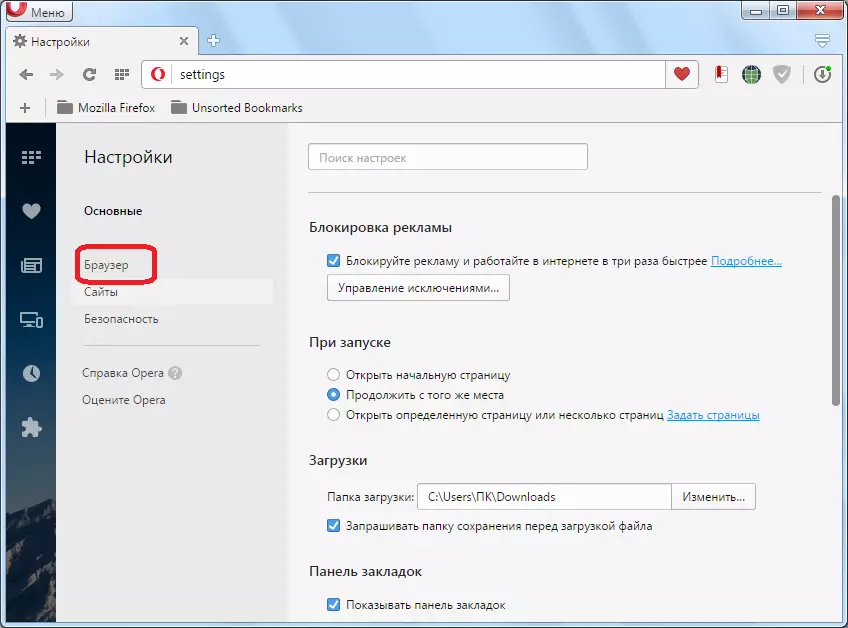
ຕໍ່ໄປ, ໃນ "Synchronization" Settings Block, ກົດປຸ່ມ "Settings Source".
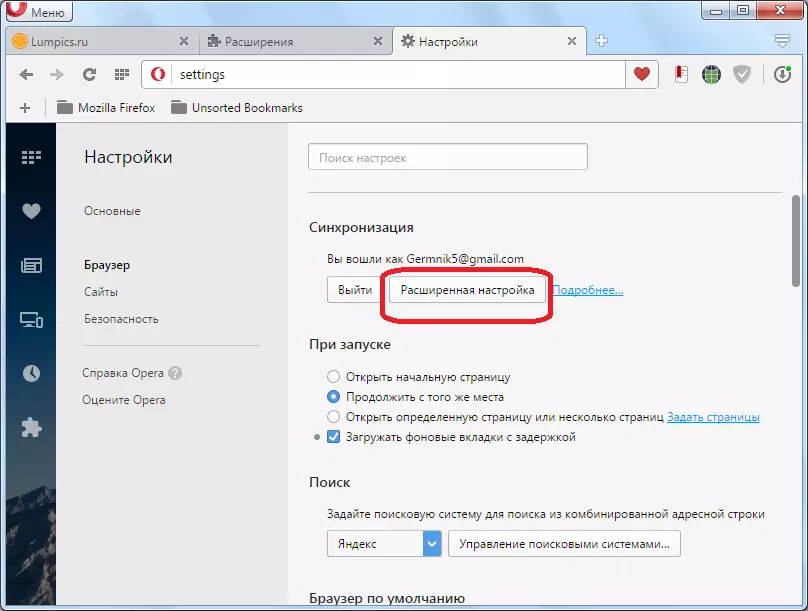
ຢູ່ໃນປ່ອງຢ້ຽມທີ່ເປີດ, ຕັ້ງຫມາຍຕິກໃສ່ບາງລາຍການ, ທ່ານສາມາດກໍານົດຂໍ້ມູນທີ່ຈະຊິ້ງຂໍ້ມູນ: Bookmarkized: ແຖບ, ລະຫັດຜ່ານ, ລະຫັດຜ່ານ, ປະຫວັດສາດ, ລະຫັດຜ່ານ. ໂດຍຄ່າເລີ່ມຕົ້ນ, ຂໍ້ມູນທັງຫມົດນີ້ຖືກຊິ້ງຂໍ້ມູນ, ແຕ່ຜູ້ໃຊ້ສາມາດປິດການປະສົມປະສານຂອງອົງປະກອບໃດຫນຶ່ງທີ່ແຍກຕ່າງຫາກ. ນອກຈາກນັ້ນ, ທ່ານຍັງສາມາດເລືອກລະດັບການເຂົ້າລະຫັດໄດ້ທັນທີ: ເຂົ້າລະຫັດຜ່ານລະຫັດຜ່ານໃຫ້ກັບເວັບໄຊທ໌, ຫຼືຂໍ້ມູນທັງຫມົດ. ຄ່າເລີ່ມຕົ້ນແມ່ນຕົວເລືອກທໍາອິດ. ເມື່ອມີການຕັ້ງຄ່າທັງຫມົດ, ໃຫ້ກົດປຸ່ມ "OK".
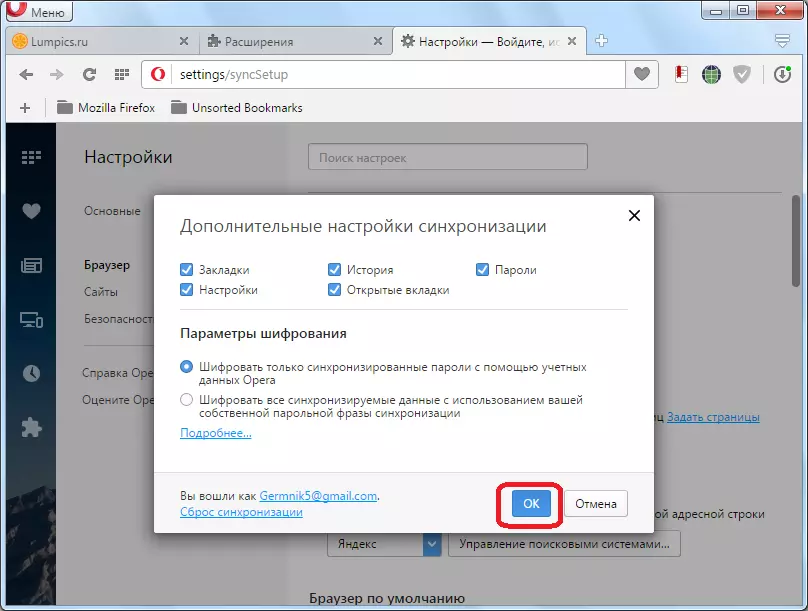
ຕາມທີ່ທ່ານເຫັນ, ຂັ້ນຕອນການສ້າງບັນຊີ, ການຕັ້ງຄ່າຂອງມັນ, ແລະຂະບວນການປະສານກັນເອງ, ແຕກຕ່າງກັນໃນການສົມທຽບກັບການບໍລິການອື່ນໆ. ນີ້ອະນຸຍາດໃຫ້ທ່ານສາມາດເຂົ້າເຖິງຂໍ້ມູນລະຄອນຂອງທ່ານໄດ້ສະດວກສະບາຍຈາກທຸກບ່ອນທີ່ມີໂປຣແກຣມທ່ອງເວັບແລະອິນເຕີເນັດ.
